So verschieben Sie Spalten in Excel
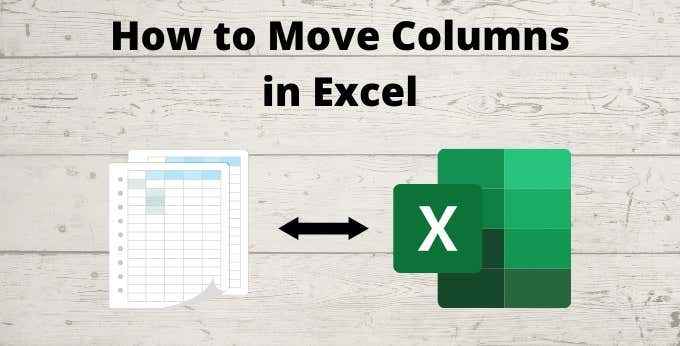
- 2745
- 322
- Lana Saumweber
Die Organisation Ihrer Excel -Tabellenkalkulationen ist nicht immer einfach, insbesondere wenn diese Tabellenkalkulationen groß sind. Wenn Sie jedoch wissen, wie Sie Spalten effizienter bewegen können.
In diesem Artikel lernen Sie drei Möglichkeiten, Spalten in Excel zu verschieben, und in den Situationen, in denen jeder Ansatz der beste Ansatz für die Verwendung ist:
Inhaltsverzeichnis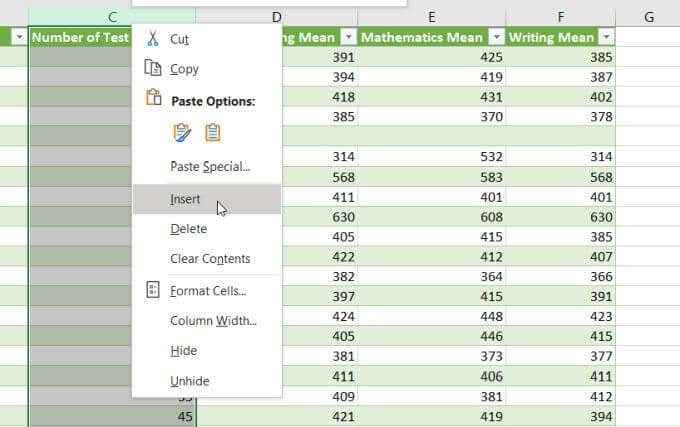
2. Wählen Sie alle Zellen aus der Spalte aus, die Sie kopieren möchten. Wählen Sie nur die Zellen aus, nicht die gesamte Spalte. Klicken Sie mit der rechten Maustaste auf die hervorgehobenen Zellen und wählen Sie Schneiden.
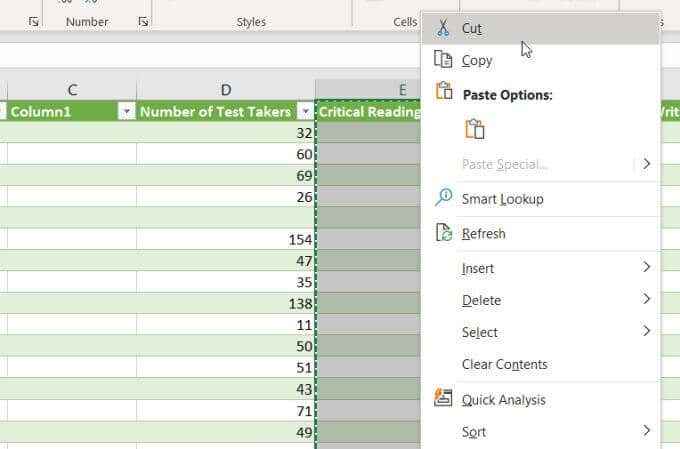
3. Klicken Sie mit der rechten Maustaste auf die erste Zelle in der leeren Spalte, die Sie erstellt und auswählen Paste. Oder verwenden Sie die Tastaturverknüpfung der Strg-V-Tastatur, um die Daten in die leere Spalte einzufügen.
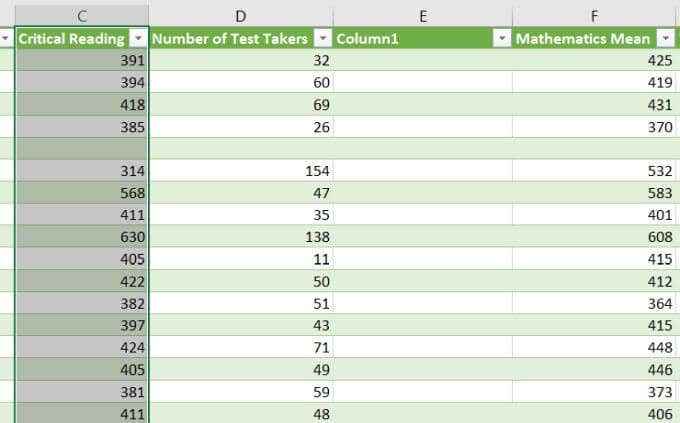
4. Jetzt ist die ursprüngliche Spalte leer. Wählen Sie die gesamte Spalte aus, klicken Sie mit der rechten Maustaste auf den Header und wählen Sie Löschen.
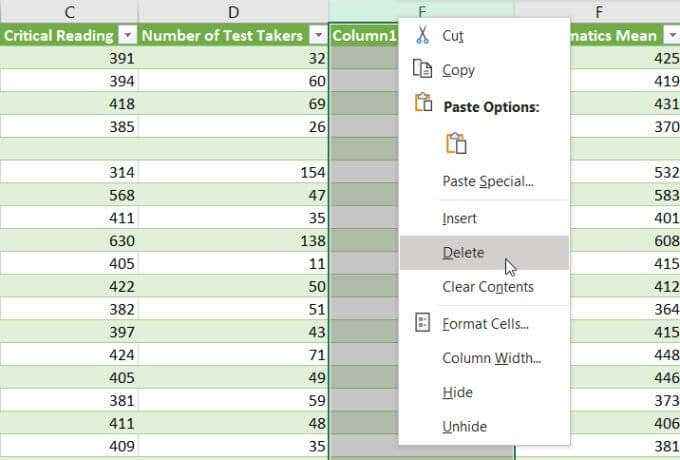
Jetzt wird die ursprüngliche Spalte gelöscht und die Daten aus der Spalte sind dort platziert, wo Sie sie wollten.
Verschieben Sie Spalten mit Kopie und Einfügen ein
Ein viel schnellerer Ansatz, um Spalten in Excel zu bewegen, ist die Verwendung der Einfügungsfunktion in Excel. Mit diesem Ansatz können Sie zwei Schritte überspringen - eine leere Spalte erstellen und die bewegte Spalte löschen.
1. Wählen Sie die Oberseite der ersten Spalte aus, damit die gesamte Spalte ausgewählt ist. Klicken Sie mit der rechten Maustaste und wählen Sie aus Schneiden. Alternativ können Sie drücken Strg + c Um die Säule zu schneiden.
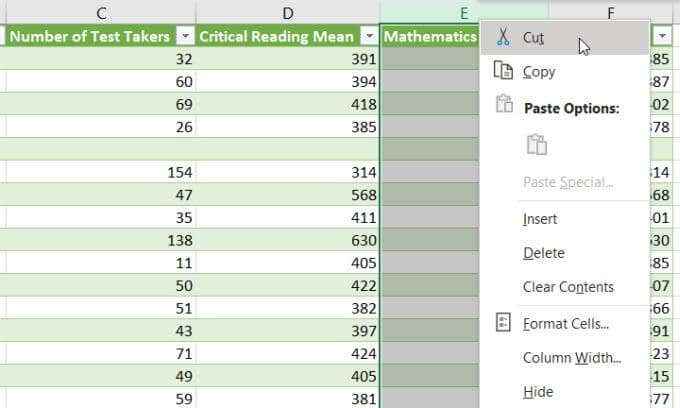
2. Wählen Sie die Spalte rechts von der Stelle aus, an der Sie Ihre Spalte verschieben möchten. Klicken Sie mit der rechten Maustaste auf die Spalte und wählen Sie Schnittzellen einfügen. Als Alternative zur Auswahl der Auswahl können Sie stattdessen auswählen Strg und das Pluszeichen (+) auf der Tastatur. Dadurch wird auch die geschnittenen Zellen links von der Säule, die Sie ausgewählt haben.
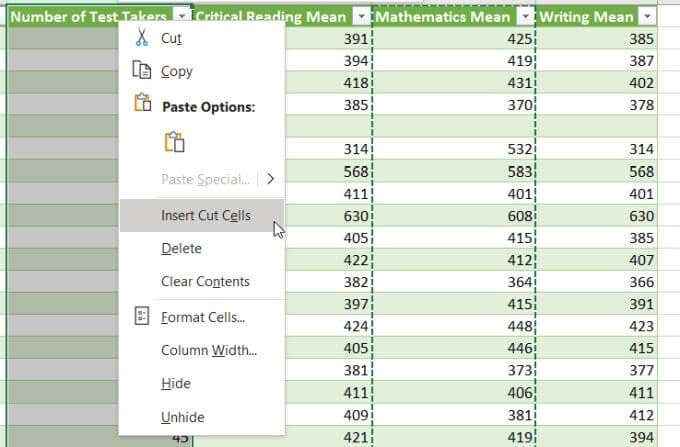
Nach nur diesen beiden Schritten wird Ihre Schnittspalte an der von Ihnen ausgewählten Position eingefügt.
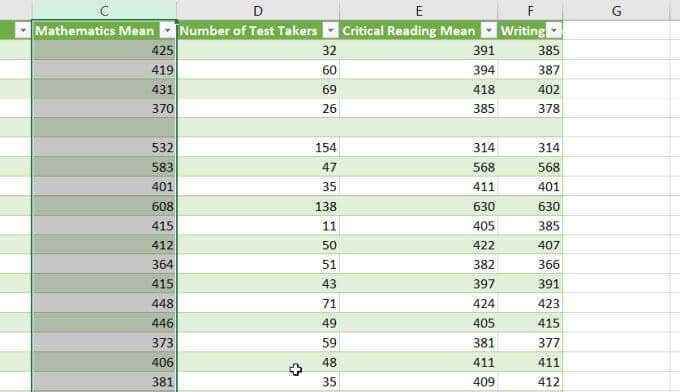
Es ist wirklich so einfach das.
Sie können auch mehrere Spalten in Excel verschieben, indem Sie dieselben Schritte ausführen. Sie müssen nur mehrere Spalten auswählen, bevor Sie auswählen Schneiden. Wenn Sie die Schnittzellen einfügen, werden die beiden Spalten eingesetzt, die Sie zuvor geschnitten haben.
Die einzige Einschränkung ist, dass die von Ihnen verwendeten Spalten nebeneinander positioniert werden müssen.
Bewegen Sie die Spalten mit Schaltschlüssel und Maus
Eine andere Möglichkeit, Spalten in Excel zu verschieben, besteht darin, die Schaltschlüssel auf Ihrer Tastatur und die Maus zu verwenden.
Dieser Ansatz erfordert, dass Sie erstellen
- Fügen Sie eine leere Spalte ein, in der Sie Ihre Spalte in Ihre Tabelle verschieben möchten. Verwenden Sie die gleiche Prozedur wie im ersten Abschnitt dieses Artikels. Klicken Sie mit der rechten Maustaste auf die Spalte und wählen Sie Einfügung.
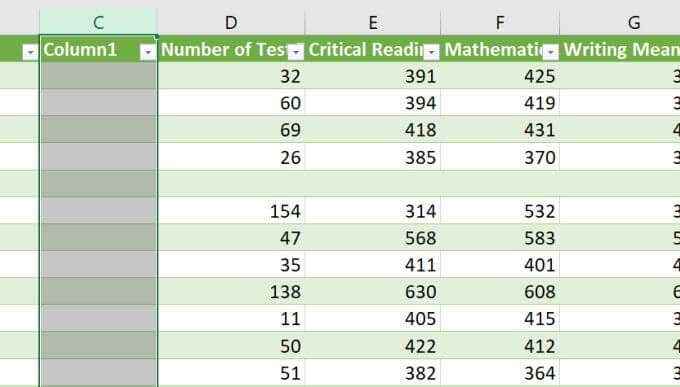
- Wählen Sie die gesamte Spalte (oder mehrere Spalten) aus, die Sie kopieren möchten. Bewegen.
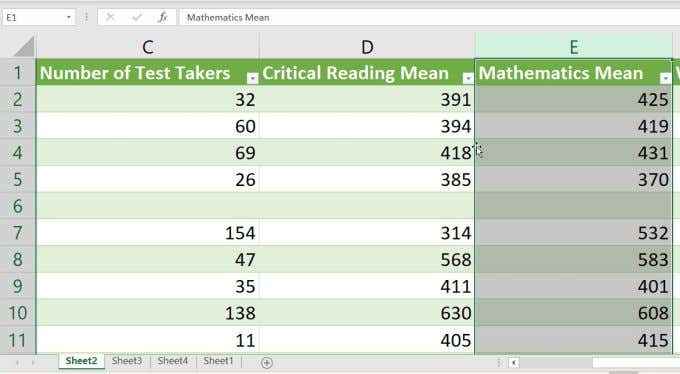
3. Klicken Sie mit der linken Maus und ziehen Sie die Maus und ziehen Sie die Spalte in die von Ihnen erstellte leere Spalte, die Sie erstellt haben. Wenn Sie den Mauszeiger freigeben, wird Excel Sie gefragt, ob Sie den Inhalt der Spalte ersetzen möchten. Da Sie die Spalte leer gemacht haben, können Sie einfach auswählen OK.
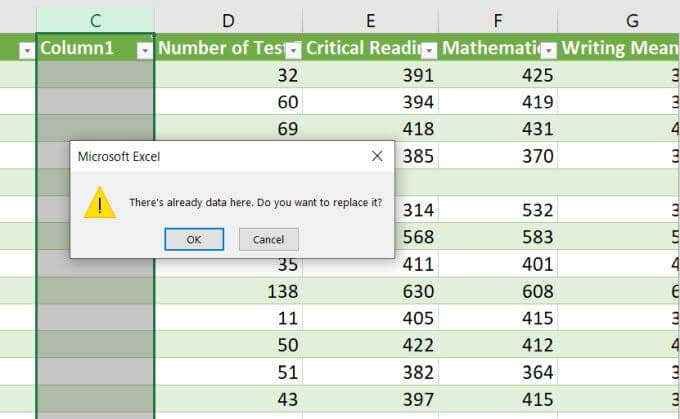
Dadurch wird Ihre Spalte in die Position der leeren Stelle gelegt.
Wenn Sie den Schritt zum Erstellen einer leeren Spalte überspringen möchten, klicken Sie einfach mit der rechten Maustaste auf Ihre Maus, um die Spalte zu ziehen, anstatt die linke Maustaste zu verwenden. Ziehen Sie die Spalte auf die gleiche Weise um. Wenn Sie freigeben, sehen Sie verschiedene Optionen, wie Sie in die Spalte in den Steckplatz einfügen können.
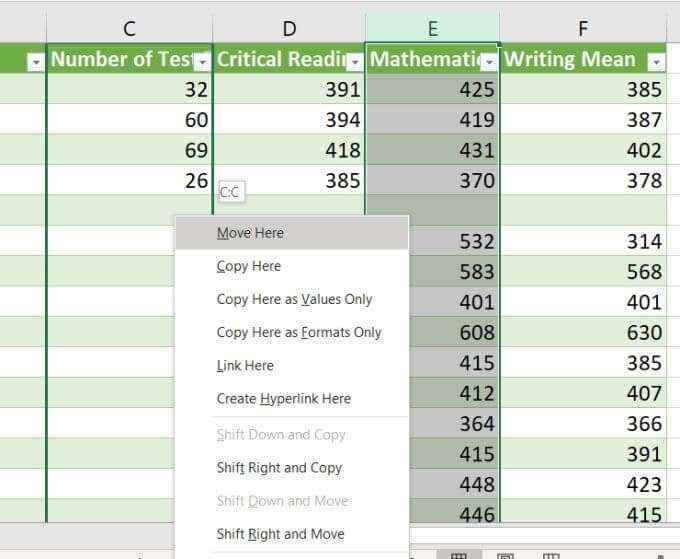
Wenn Sie die Spalte rechts von der Stelle ausgewählt haben, an der Sie Ihre bewegte Spalte platzieren möchten, wählen Sie Sich rechts verschieben und bewegen So fügen Sie Ihre Spalte ein und verschieben Sie den Rest der Spalten nach rechts.
Durch diesen Ansatz (mit der rechten Maustaste klicken) reduziert. Bei weitem ist dies der einfachste Weg, um Säulen in Excel zu bewegen.
Welche Methode ist für Sie geeignet?
Verschiedene Personen bevorzugen es, die Tastatur oder die Maus zu verwenden, um Dinge in Excel zu tun. Kein Ansatz ist notwendigerweise besser als der nächste. Es kommt wirklich darauf an, welches Verfahren oben am besten dazu passt, wie Sie Normalerweise Excel verwenden.
Das Bewegen von Spalten in Excel muss nicht kompliziert sein, und es muss nicht Ihr gesamtes Arbeitsblatt durcheinander bringen. Arbeiten Sie einfach sorgfältig die oben beschriebenen Schritte durch und Sie können ganze Spalten schnell und einfach verschieben.
Alle diese Techniken funktionieren auch mit beweglichen Zeilen in Excel.

